Messenger nie może otworzyć załącznika lub linku? Oto co robić

Messenger nie może otworzyć załącznika lub linku? Dowiedz się, jak rozwiązać ten problem dzięki sprawdzonym krokom i wskazówkom.
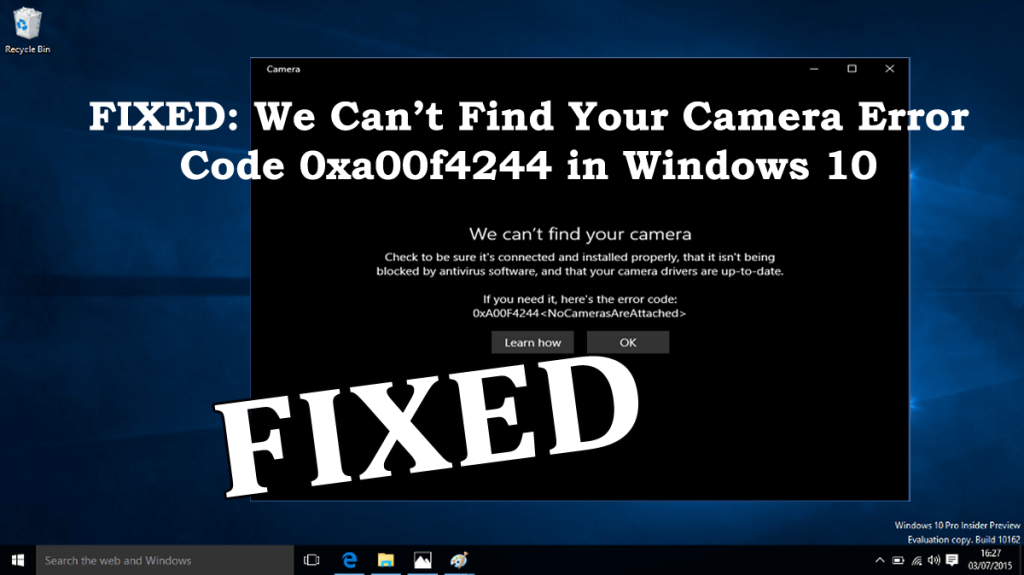
Czy podczas próby korzystania z kamery internetowej lub aparatu w systemie Windows 10 natknąłeś się na to, że nie możemy znaleźć błędu aparatu 0xa00f4244? Zastanawiasz się, co poszło źle , dlaczego system Windows 10 nie może znaleźć mojego aparatu i jak naprawić kod błędu aparatu 0xa00f4244?
W takim razie jestem tutaj, aby ci pomóc. Kod błędu 0xa00f4244 można naprawić, wyłączając program antywirusowy innej firmy lub aktualizując sterowniki aparatu, ponieważ blokuje on kamerę internetową lub kamerę.
W systemie Windows 10 kamera jest bardzo stabilnym urządzeniem, ale czasami wbudowane kamery w komputerach PC i laptopach, a nawet kamery innych producentów zaczynają zachowywać się okropnie.
I nie możemy znaleźć twojego aparatu, kod błędu 0xa00f4244 jest jednym z typowych błędów związanych z aparatem w systemie Windows 10.
Ale na szczęście istnieją poprawki, które pomagają naprawić błąd aparatu, pamiętaj, aby postępować zgodnie z nimi jeden po drugim. Ale najpierw spójrz na niektóre z możliwych przyczyn, dla których system Windows 10 nie może znaleźć aparatu.
Dlaczego otrzymuję kod błędu aparatu 0xa00f4244?
Cóż, istnieje wiele powodów, które pokazują błąd 0xA00F4244 NoCamerasAreAttached w systemie Windows 10. Oto niektóre z nich:
Oto niektóre z najczęstszych przyczyn kodu błędu aparatu 0xA00F4244, teraz czekamy na poprawki.
Jak naprawić kod błędu aparatu 0xa00f4244 Windows 10?
Przed przystąpieniem do poprawek zaleca się sprawdzenie, czy kamera internetowa jest poprawnie zainstalowana. Upewnij się również, że port USB kamery internetowej jest podłączony i działa prawidłowo.
Jeśli to działa, to dobrze i dobrze, ale jeśli nie, postępuj zgodnie z podanymi rozwiązaniami.
Spis treści
Rozwiązanie 1: Upewnij się, że aplikacja Aparat jest włączona
Jeśli aplikacja aparatu nie jest włączona w systemie Windows 10, może to spowodować błąd aparatu 0xa00f4244 w systemie Windows 10.
Postępuj więc zgodnie z instrukcjami, aby sprawdzić aplikację aparatu:
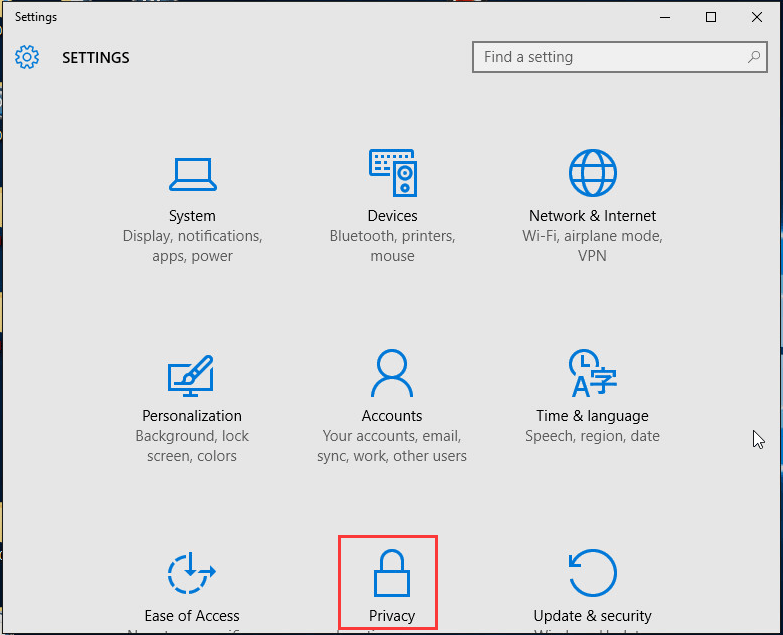
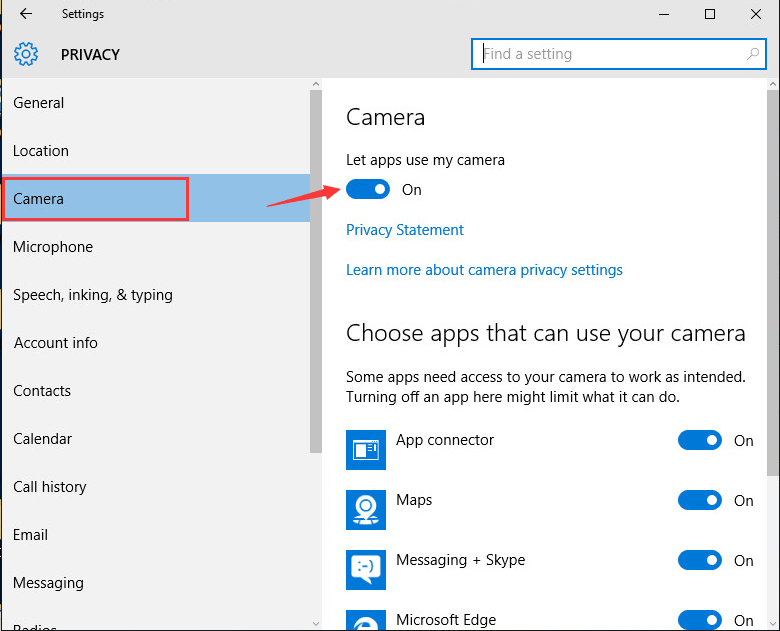
Szacuje się, że to działa, a aparat zacznie działać w systemie Windows 10.
Rozwiązanie 2: Wyłącz oprogramowanie antywirusowe
Jak wspomniano powyżej, może się zdarzyć, że program antywirusowy innej firmy powoduje konflikt, więc wyłącz program antywirusowy zainstalowany w systemie.
Co więcej, możesz również sprawdzić ustawienia antywirusa i przyznać dostęp lub pozwolenie na korzystanie z aparatu.
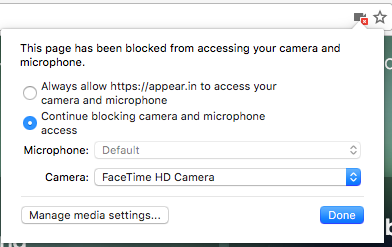
Teraz po przyznaniu dostępu sprawdź, czy nie możesz znaleźć swojego aparatu, błąd 0xa00f4244 w systemie Windows 10 został naprawiony, czy nie.
Ale jeśli to nie zadziała, wyłącz program antywirusowy, miej nadzieję, że to zadziała lub przejdź do następnego rozwiązania.
Rozwiązanie 3: Zaktualizuj sterownik kamery internetowej
Kamery mają tendencję do pokazywania błędów, jeśli ich sterownik jest przestarzały lub napotyka na jakiś problem. Więc najpierw spróbuj zaktualizować sterownik aparatu.
Postępuj zgodnie z podanymi krokami:
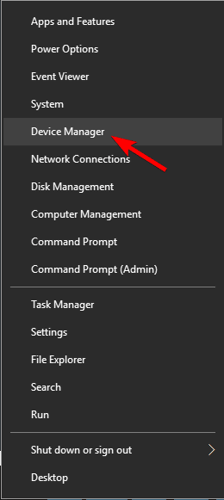
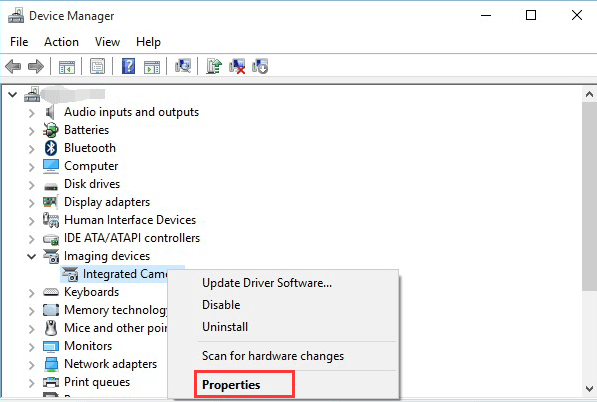
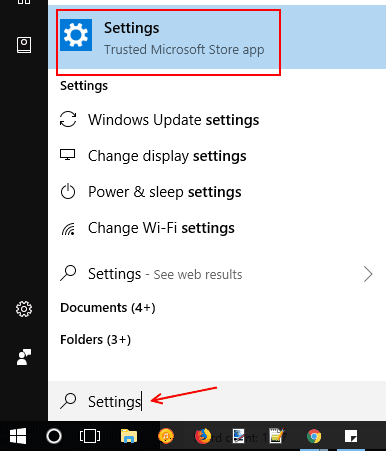
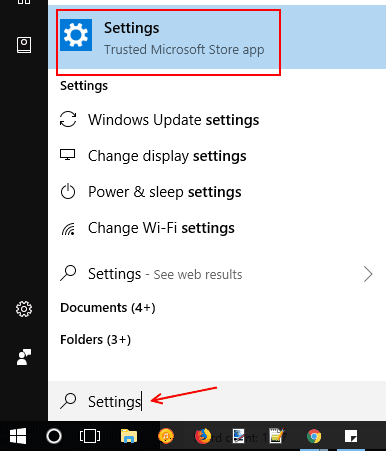
Teraz poczekaj na zakończenie procesu aktualizacji, a po jego zakończeniu spróbuj użyć aparatu i sprawdź, czy zaczyna działać bez wyświetlania komunikatu o błędzie.
Co więcej, możesz również zaktualizować sterownik automatycznie, uruchamiając Driver Easy. Jest to łatwe w użyciu i z łatwością aktualizuje cały system sterowników.
Uzyskaj łatwy sterownik, aby automatycznie zaktualizować sterownik
Ale jeśli po aktualizacji sterownika błąd nadal występuje, spróbuj przywrócić sterownik aparatu. Aby to zrobić, wykonaj czynności wymienione poniżej:
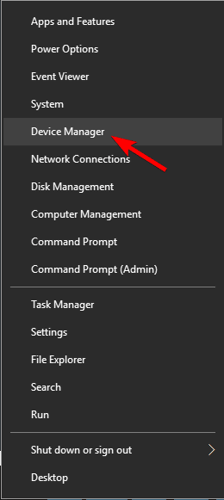
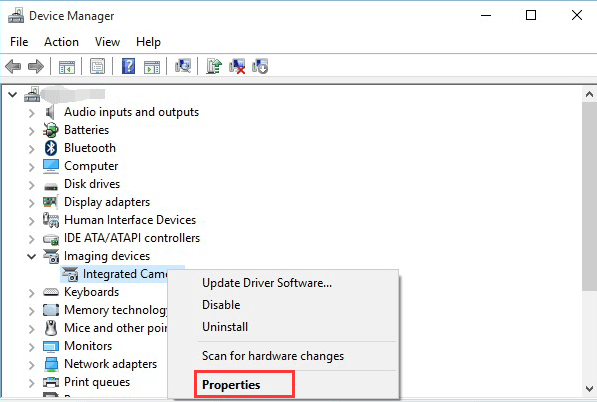
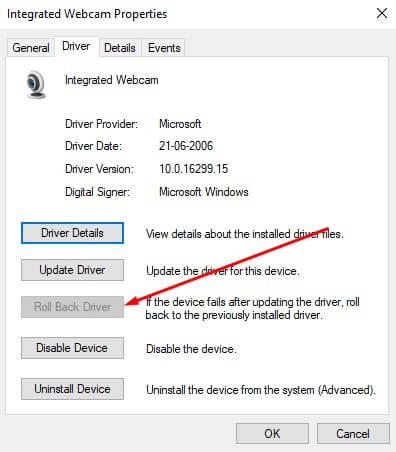
Po zakończeniu procesu uruchom ponownie system. Może się zdarzyć, że korzystasz z ogólnego sterownika, który nie jest zgodny z wymaganym systemem lub nie jest zgodny z systemem operacyjnym Windows 10, więc najlepszym sposobem jest pobranie niezawodnego sterownika ze strony producenta .
Szacuje się, że kod błędu aparatu 0xa00f4244 został rozwiązany, ale jeśli nie, przeskanuj system pod kątem infekcji wirusem lub złośliwym oprogramowaniem.
Rozwiązanie 4: Skanuj w poszukiwaniu wirusów i złośliwego oprogramowania
Wirus lub złośliwe oprogramowanie może również spowodować, że aparat nie będzie działać tak dobrze, jak błąd 0xa00f4244 w systemie Windows 10 . Dlatego upewnij się, że skanujesz swój system za pomocą dobrego programu antywirusowego lub wbudowanego programu Windows Defender.
Postępuj zgodnie z instrukcjami, aby uruchomić program Windows Defender:
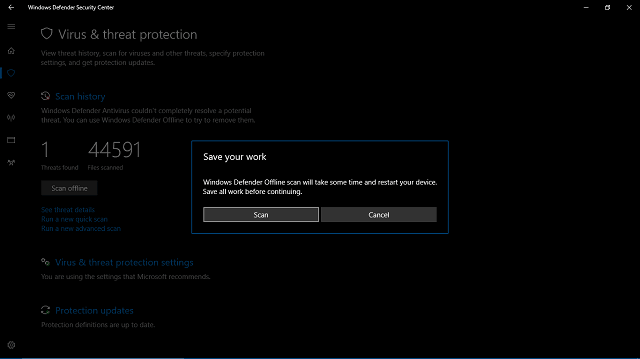
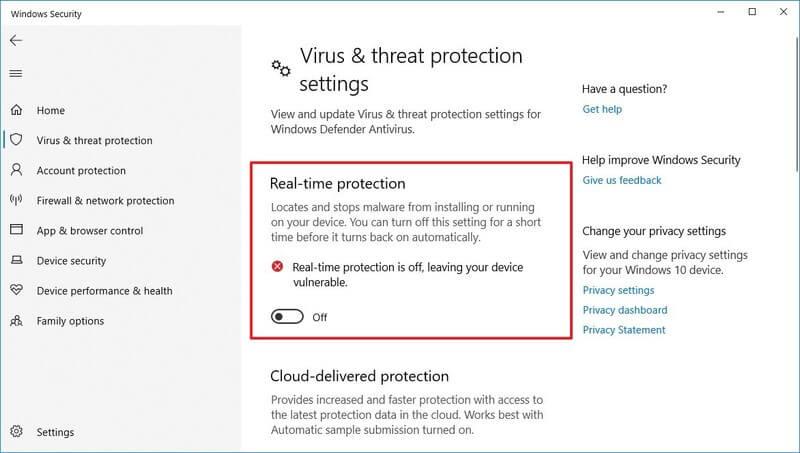
Możesz także przeskanować system za pomocą narzędzia SpyHunter, aby łatwo usunąć całego wirusa systemowego.
Pobierz SpyHunter, aby całkowicie usunąć wirusy lub infekcje złośliwym oprogramowaniem
Rozwiązanie 5: Zresetuj aplikację aparatu do ustawień domyślnych
Jeśli nadal napotykasz błąd, spróbuj zresetować aplikację Webcam do ustawień domyślnych, co dla wielu użytkowników naprawiło kod błędu aparatu 0xa00f4244.
Postępuj zgodnie z instrukcjami, aby zresetować kamerę:
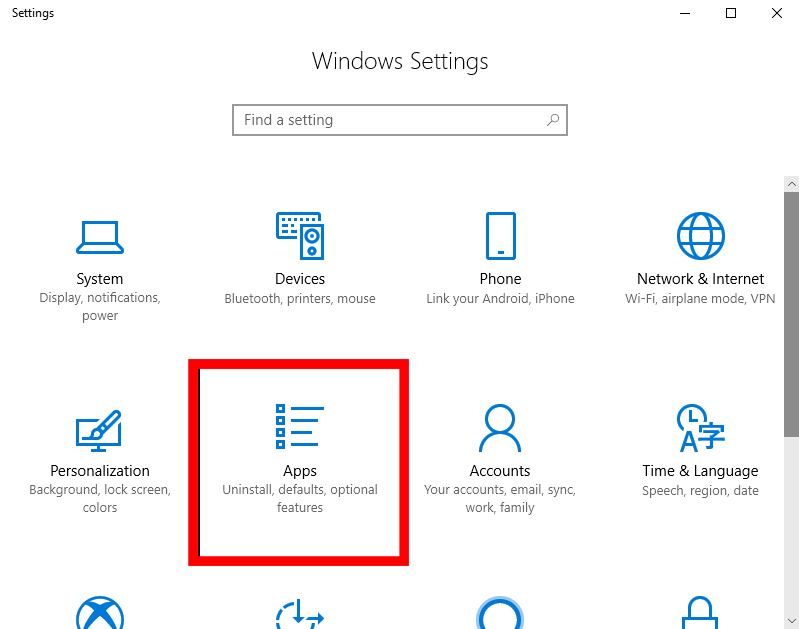
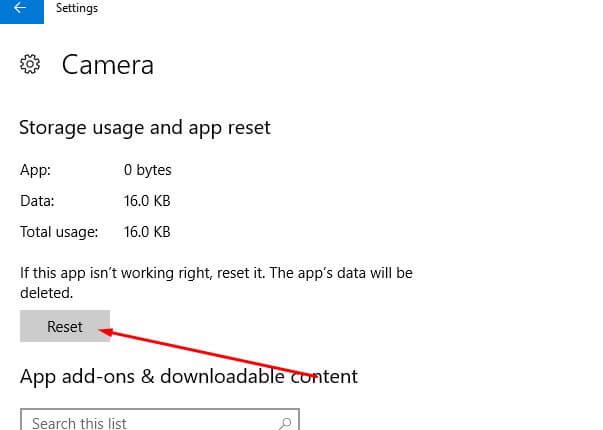
Teraz ponownie otwórz aplikację aparatu i sprawdź, czy system Windows 10 Nie możemy znaleźć aparatu z błędem 0xa00f4244 jest naprawiony.
Rozwiązanie 6: Popraw rejestr
Jeśli kod błędu 0xa00f4244 w systemie Windows 10 nie został jeszcze naprawiony, spróbuj wprowadzić poprawki w rejestrze.
Uwaga: Ręczne poprawianie rejestru jest dość trudnym zadaniem, a mały błąd może całkowicie uszkodzić system, więc upewnij się, że pomyślnie wykonałeś kroki i polecenia.
Postępuj zgodnie z podanymi krokami:
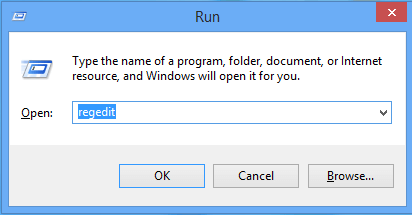
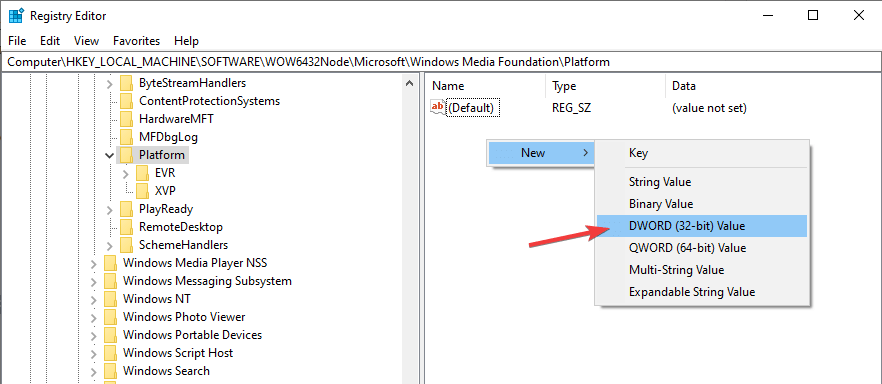
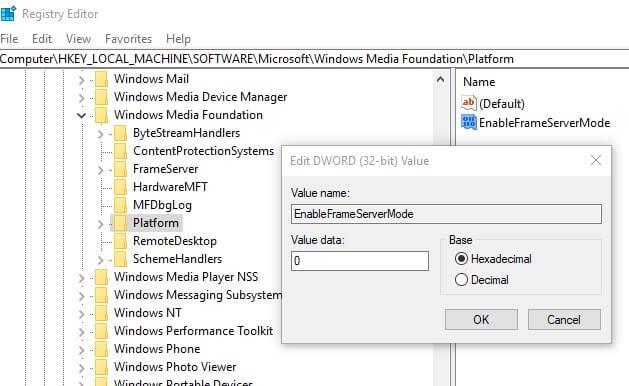
Cóż, ze względu na różnicę w standardzie kodowania niektóre kamery nie będą działać w systemie Windows 10 i mogą również powodować kod błędu aparatu 0xa00f4244 , a modyfikacja rejestru działa dla Ciebie.
Mam nadzieję, że to zadziała, aby naprawić nie można znaleźć aparatu z błędem 0xa00f4244 w systemie Windows 10.
Rozwiązanie 7: Skorzystaj z aplikacji aparatu innej firmy
Szacuje się, że powyższe rozwiązania działają, aby rozwiązać błąd aparatu w systemie Windows 10 0xa00f4244 i możesz z łatwością korzystać z aplikacji aparatu.
Ale czy nadal masz do czynienia z kodem błędu 0xa00f4244 w systemie Windows 10 , a następnie przełącz się na inną alternatywną aplikację aparatu.
Większość aplikacji aparatu nie jest aplikacjami w stylu Metro i zawiera również własne oprogramowanie do formatowania i sterowniki.
Wyszukaj w Internecie, aby wybrać aplikację aparatu.
Często Zadawane Pytania:
1- Jak aktywować kamerę na moim laptopie?
Aby aktywować kamerę na laptopie w systemie Windows 10:
2 - Dlaczego Mój aparat w systemie Windows 10 nie działa?
Aparat nie będzie działać w systemie Windows 10 z kilku powodów, takich jak brak sterowników po ostatnich aktualizacjach , program antywirusowy blokuje aparat, a ustawienia prywatności nie pozwalają na dostęp do aparatu w przypadku niektórych aplikacji lub może wystąpić problem z aplikacją, której używasz.
3 - Jak naprawić problem braku podłączonej kamery?
Aby rozwiązać problem braku podłączonej kamery, wypróbuj rozwiązania takie jak:
Najlepsze i łatwe rozwiązanie do naprawy kodu błędu aparatu 0xa00f4244
Szacuje się, że podane rozwiązania działają, aby naprawić błąd aparatu 0xa00f4244 w systemie Windows 10 , ale jeśli nadal napotykasz błąd lub szukasz łatwego rozwiązania, skorzystaj z narzędzia do naprawy komputera.
Jest to zaawansowane narzędzie wielofunkcyjne, które po prostu skanując raz wykrywa i naprawia różne błędy systemu Windows, takie jak błędy aktualizacji systemu Windows, błędy DLL, błędy rejestru, błędy BSOD i inne.
Naprawia również uszkodzone lub niedostępne pliki systemowe, zapobiega wirusom, przyspiesza działanie , jak nowy komputer
Pobierz narzędzie do naprawy komputera, aby naprawić błąd aparatu 0xa00f4244 w systemie Windows 10
Wniosek:
Więc tutaj moja praca jest skończona. Starałem się jak najlepiej spisać pełne informacje związane z błędem 0xa00f4244 aparatu w systemie Windows 10 .
Upewnij się, że postępujesz zgodnie z rozwiązaniami podanymi jeden po drugim i napraw , że nie możemy znaleźć błędu aparatu na komputerze z systemem Windows 10 / laptopie.
Mam nadzieję, że artykuł Ci odpowiada
Powodzenia…!
Messenger nie może otworzyć załącznika lub linku? Dowiedz się, jak rozwiązać ten problem dzięki sprawdzonym krokom i wskazówkom.
Dowiedz się, jak szybko stworzyć grupę kontaktów w Outlook, aby efektywnie zarządzać swoimi wiadomościami e-mail. Oszczędzaj czas z naszą szczegółową instrukcją.
Dowiedz się, jak rozwiązać problem z błędem 740 żądana operacja wymaga podniesienia Windows 10 problemów z rozwiązaniami przedstawionymi w tym artykule.
Jeśli chcesz mieć większą kontrolę nad tym, które witryny próbują uzyskać dostęp na Twoim komputerze, oto jak skutecznie zarządzać uprawnieniami witryny w Microsoft Edge.
Poznaj najlepsze emulatory PS4 na PC, które pozwolą Ci grać w gry na konsole PlayStation 4 za darmo na komputerach z Windows.
Odkryj możliwe rozwiązania, aby naprawić błąd wyjątku nieznanego oprogramowania (0xe0434352) w systemie Windows 10 i 11 podany tutaj…
Jak usunąć animacje z prezentacji PowerPoint, aby dostosować ją do profesjonalnych standardów. Oto przydatne wskazówki.
Radzenie sobie z Wicked Whims, które nie działają w Sims 4. Wypróbuj 6 skutecznych rozwiązań, takich jak aktualizacja modów i więcej.
Odkryj jak naprawić problem z kontrolerem PS4, który się nie ładuje. Sprawdź 8 prostych rozwiązań, w tym testy kabli, portów oraz reset kontrolera.
Dowiedz się, jak naprawić Operacja nie zakończyła się pomyślnie, ponieważ plik zawiera wirusa Windows 11/10 i nie można otworzyć żadnego pliku…

![[NAPRAWIONO] Błąd 740 Żądana operacja wymaga podwyższenia systemu Windows 10 [NAPRAWIONO] Błąd 740 Żądana operacja wymaga podwyższenia systemu Windows 10](https://luckytemplates.com/resources1/images2/image-2122-0408150409645.png)





![Napraw kontroler PS4 nie ładuje się [8 łatwych ROZWIĄZAŃ] Napraw kontroler PS4 nie ładuje się [8 łatwych ROZWIĄZAŃ]](https://luckytemplates.com/resources1/images2/image-9090-0408151104363.jpg)
![Operacja nie została zakończona pomyślnie, ponieważ plik zawiera wirusa [NAPRAWIONO] Operacja nie została zakończona pomyślnie, ponieważ plik zawiera wirusa [NAPRAWIONO]](https://luckytemplates.com/resources1/images2/image-4833-0408151158929.png)